Crear un USB, DVD o archivo ISO para instalar Windows 10 en un PC
Unidad flash USB con Windows 10
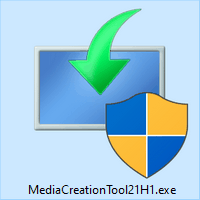 Antes de que Windows 11 de el pistoletazo de salida, tenía guardado en un rinconcito muy chiquitito y creando polvo, este simple tutorial; hoy me ha mirado con ojos acuosos y me ha dicho:
Antes de que Windows 11 de el pistoletazo de salida, tenía guardado en un rinconcito muy chiquitito y creando polvo, este simple tutorial; hoy me ha mirado con ojos acuosos y me ha dicho:
— Oye Karmany, ¿no me vas a publicar? con lo que has tardado en realizar las capturas, editar y optimizar imágenes, ¿ahora vas a dejar que el tiempo olvide que alguna vez existí?
— Hola Tutorial —dije—, tienes razón, sigo escribiendo pero sabes que tus hermanos/as me piden lo mismo y hace tiempo que no publico en la web.
— ¡Mira a través de la ventana! —me respondió alterado— hoy el día está nublado y seguro que va a llover, deja de procrastinar y lánzame a la mar de la Internet que ¡quiero dejarme leer!
Dos personas que estaban al fondo de la sala, se levantaron al unísono y con paso lento y golpeando ruidosamente con los tacones sobre el suelo de madera, se colocaron detrás de mí y me soltaron la camisa de fuerza.
— Ahora puedes empezar a escribir
Crear un USB autoarrancable de Hirens BootCD PE
Diferencias entre Hiren's BootCD vs Hiren's BootCD PE
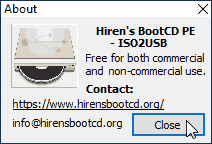 Hace ya bastante tiempo comenté en otro artículo cómo instalar Hiren's BootCD en un USB, pero hace un tiempo (año 2018) apareció una nueva versión (en el nombre se añadió "PE"), se han realizado en ella bastantes cambios, el proceso de la creación de un CD, DVD o USB es más sencillo y se han simplificado muchos pasos. Hoy veremos las diferencias entre una y otra versión y como lo necesito, voy a explicar paso a paso cómo hacer el USB booteable con esta nueva versión.
Hace ya bastante tiempo comenté en otro artículo cómo instalar Hiren's BootCD en un USB, pero hace un tiempo (año 2018) apareció una nueva versión (en el nombre se añadió "PE"), se han realizado en ella bastantes cambios, el proceso de la creación de un CD, DVD o USB es más sencillo y se han simplificado muchos pasos. Hoy veremos las diferencias entre una y otra versión y como lo necesito, voy a explicar paso a paso cómo hacer el USB booteable con esta nueva versión.
Mientras iba realizando el proceso de la creación del USB booteable, iba al mismo tiempo escribiendo este artículo y tras tener todo listo y probarlo, pude comprobar que existen grandes diferencias entre una y otra versión, así que en este artículo te hablaré también de ellas.
Alternativas a WebBrowser en Visual Studio para Windows Forms
Usando el control WebBrowser en Visual Studio con C Sharp
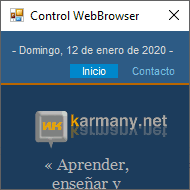 Desde hace unos años, concretamente -espera, que voy a mirarlo- desde hace justo cinco años, vengo programando una aplicación muy sencilla para uso personal en C# (C Sharp) usando dentro de un formulario el control WebBrowser que por defecto aparece en el cuadro de herramientas de Visual Studio. Sin embargo, he encontrado varios problemas usándolo y este artículo es para hablar un poco sobre qué problemas he tenido y algunas alternativas que he encontrado. Espero que te sirva de orientación y así no tengas que perder todo el tiempo que yo he perdido buscando y testeando códigos...
Desde hace unos años, concretamente -espera, que voy a mirarlo- desde hace justo cinco años, vengo programando una aplicación muy sencilla para uso personal en C# (C Sharp) usando dentro de un formulario el control WebBrowser que por defecto aparece en el cuadro de herramientas de Visual Studio. Sin embargo, he encontrado varios problemas usándolo y este artículo es para hablar un poco sobre qué problemas he tenido y algunas alternativas que he encontrado. Espero que te sirva de orientación y así no tengas que perder todo el tiempo que yo he perdido buscando y testeando códigos...
Cómo sustituir la pantalla en una tablet Samsung Galaxy. Parte II
Quitar, comprobar e instalar la pantalla LCD en una tablet Samsung
 En el anterior tutorial mostré los pasos saber si la pantalla de cristal táctil o la pantalla LCD o ambas estaban rotas y cómo diagnosticar dicho fallo. En el ejemplo, la tablet Samsung tenía dañadas las dos pantallas, así que compré ambas además de un rollo ultrafino de cinta de doble cara. Hoy han llegado los repuestos, así que me dispongo a continuar la reparación en el punto en el que me quedé.
En el anterior tutorial mostré los pasos saber si la pantalla de cristal táctil o la pantalla LCD o ambas estaban rotas y cómo diagnosticar dicho fallo. En el ejemplo, la tablet Samsung tenía dañadas las dos pantallas, así que compré ambas además de un rollo ultrafino de cinta de doble cara. Hoy han llegado los repuestos, así que me dispongo a continuar la reparación en el punto en el que me quedé.
Extraer la pantalla LCD
Extraje la pantalla táctil y seguidamente me dispuse a sacar la pantalla LCD. Al igual que hice en el escrito anterior, vuelvo a quitar la placa electrónica para evitar estropearla. Esta última pantalla estaba realmente pegada al plástico (que podría definir como el "chasis" de la tablet). Utilicé principalmente dos herramientas metálicas con punta afilada e iba poco a poco cortando el pegamento bajo la pantalla (puedes ayudarte, con cuidado, de una pistola de aire caliente).
Cómo sustituir la pantalla en una tablet Samsung Galaxy. Parte I.
Sustituir la pantalla LCD y la pantalla táctil. Comprobaciones.
 Recientemente cayó en mis manos una Tablet Samsung Galaxy modelo T230 de 7" que mostraba el aspecto de la primera imagen bajo estas líneas: en principio parecía que solo el cristal de la pantalla táctil estaba roto porque la tablet se encendía correctamente y funcionaba todo bien. Hoy verás los pasos que seguí para repararla totalmente, te comentaré los problemas que tuve y consejos para realizar la operación evitando cometer más daños.
Recientemente cayó en mis manos una Tablet Samsung Galaxy modelo T230 de 7" que mostraba el aspecto de la primera imagen bajo estas líneas: en principio parecía que solo el cristal de la pantalla táctil estaba roto porque la tablet se encendía correctamente y funcionaba todo bien. Hoy verás los pasos que seguí para repararla totalmente, te comentaré los problemas que tuve y consejos para realizar la operación evitando cometer más daños.
Primero de todo: la tablet no tenía garantía. Podía haberla llevado a un taller oficial donde con los repuestos originales te ofrecen una. Este proceso lo hice anulando cualquier tipo de garantía. Si tú eres un poco manitas puedes repararla tú mismo y este artículo puede servirte como orientación para otros modelos.
La foto inicial es esta:





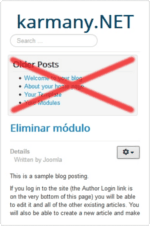
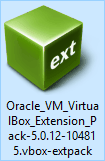
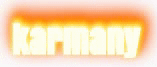
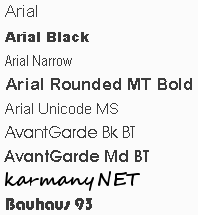





Leer más...